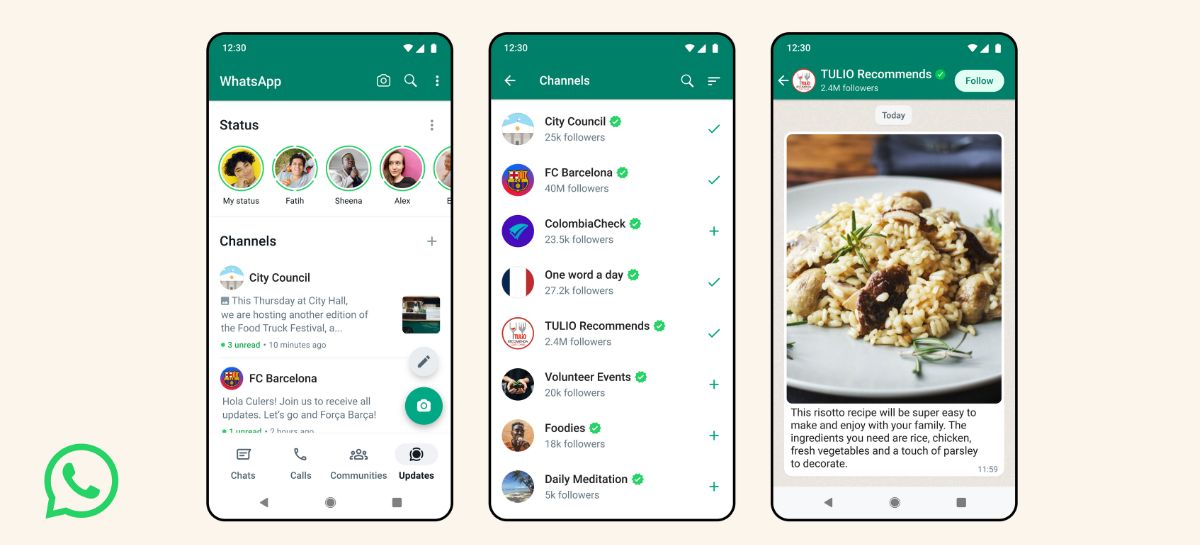Atualmente, não é possível usar duas contas do WhatsApp no mesmo dispositivo com base nas funcionalidades oferecidas pelo aplicativo oficial. O WhatsApp permite apenas uma conta por número de telefone. Quando você registra um número de telefone no WhatsApp, ele é vinculado à sua conta e não é possível registrar outro número na mesma instalação do aplicativo.
No entanto, existem algumas alternativas que podem permitir que você use duas contas do WhatsApp no mesmo celular.
Como ter duas contas do WhatsApp em um celular Samsung
Dual Messenger é um recurso nativo de alguns celulares da Samsung que permite duplicar aplicativos de mensagens e redes sociais, como o WhatsApp. Para usá-lo, basta acessar as configurações do celular:
- Abra o aplicativo “Configurações” em seu dispositivo.
- Toque na opção “Recursos avançados” e, em seguida, procure por “Dual Messenger”.
- Ative a chave ao lado do ícone do WhatsApp para habilitar a função de duplicação.
- Se uma mensagem solicitando permissão para instalar o WhatsApp secundário aparecer, toque em “Instalar” e, em seguida, confirme a ação ao selecionar “Confirmar”.
- Localize e abra o aplicativo duplicado do WhatsApp, que será identificado por uma marca específica.
- Faça o login usando outra conta (número de celular) que possa ser verificada por SMS.
Como ter duas contas em um celular Iphone
Infelizmente, o iPhone não tem um recurso nativo para duplicar o WhatsApp, como alguns celulares Android têm. Mas existem algumas formas alternativas de usar duas contas do WhatsApp no mesmo celular da Apple, dependendo do seu modelo e da sua operadora, como o WhatsApp Business.
Como ter duas contas em um celular Xiaomi
Se você tem um celular Xiaomi com dois chips, você pode usar duas contas do WhatsApp no mesmo aparelho usando o recurso Dual Apps. Esse recurso permite duplicar aplicativos de mensagens e redes sociais, como o WhatsApp, para usar duas contas no mesmo celular. Veja como fazer:
- Abra o app “Configurações”;
- Toque em “Apps” ou “Aplicativos”;
- Toque em “Dual Apps”;
- Toque em “Criar” na tela seguinte;
- Ligue a chave ao lado de WhatsApp e toque em “Ativar”;
- O WhatsApp duplo será criado; é só abri-lo para inserir a segunda conta
WhatsApp Business
Para utilizar o WhatsApp Business e ter duas contas no mesmo celular, siga estas instruções:
- Verifique se você já possui o WhatsApp Messenger instalado em seu dispositivo. Caso contrário, instale-o a partir da loja de aplicativos.
- Baixe e instale o aplicativo WhatsApp Business na loja de aplicativos do seu dispositivo.
- Abra o aplicativo WhatsApp Business recém-instalado.
- Siga o processo de configuração do WhatsApp Business, fornecendo um número de telefone válido que deseja associar à sua segunda conta.
- Durante o processo de configuração, você receberá um código de verificação por SMS. Insira esse código para confirmar seu número.
- Complete as etapas adicionais de configuração, como inserir o nome e a foto do perfil para a segunda conta do WhatsApp Business.
Após a conclusão dessas etapas, você terá o WhatsApp Messenger e o WhatsApp Business instalados no mesmo dispositivo, permitindo o uso de duas contas distintas.
Ao alternar entre os aplicativos, você poderá acessar as conversas e os contatos de cada conta separadamente. O WhatsApp Messenger será identificado pelo ícone verde tradicional, enquanto o WhatsApp Business terá um ícone com uma letra “B” sobreposta no fundo branco.
Parallel Space
O Parallel Space é um aplicativo que permite criar cópias de outros aplicativos no celular, como o WhatsApp, para usar duas contas no mesmo aparelho. Veja como configurar duas contas do WhatsApp com o Parallel Space:
- Baixe e instale o aplicativo Parallel Space na loja de aplicativos do seu dispositivo.
- Abra o Parallel Space e siga as instruções iniciais de configuração.
- Na tela principal do Parallel Space, você verá uma lista de aplicativos. Toque no ícone “+” no canto inferior direito para adicionar aplicativos.
- Selecione o WhatsApp na lista de aplicativos disponíveis para clonar e toque em “Adicionar ao Parallel Space”.
- Aguarde enquanto o Parallel Space cria uma cópia do WhatsApp.
- Após a conclusão do processo, você verá um segundo ícone do WhatsApp no Parallel Space.
- Toque no ícone do WhatsApp duplicado dentro do Parallel Space para iniciar a configuração da segunda conta.
- Insira o número de telefone associado à segunda conta do WhatsApp que você deseja usar.
- Aguarde o recebimento do código de verificação por SMS e insira-o no aplicativo.
- Complete o processo de configuração, fornecendo um nome e foto de perfil para a segunda conta.
Agora você terá duas contas do WhatsApp configuradas no seu dispositivo usando o Parallel Space. Você pode alternar entre as contas abrindo o aplicativo Parallel Space e selecionando o ícone correspondente ao WhatsApp desejado.
Lembre-se de que o Parallel Space é um aplicativo de terceiros e, portanto, é importante ter cuidado ao fornecer informações pessoais e confidenciais nas contas clonadas. Certifique-se de baixar o aplicativo de uma fonte confiável e mantenha-o atualizado para garantir a segurança das suas contas.
É possível usar duas contas do WhatsApp no WhatsApp Web?
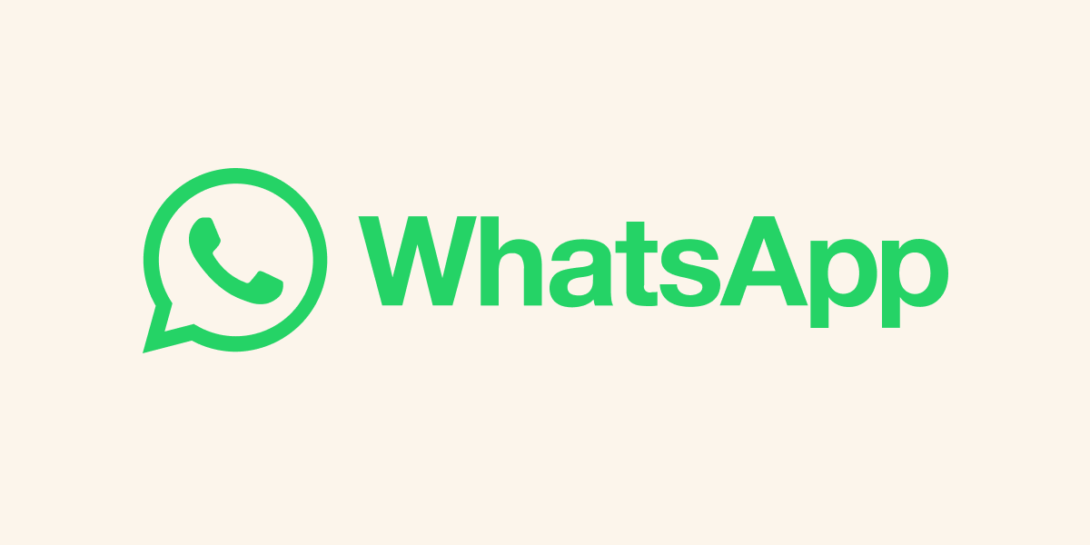
Sim, é possível. Para usar dois WhatsApps no computador, você precisa ter duas contas do WhatsApp em dois celulares diferentes, ou em um celular com dois chips. Depois, você pode usar um dos seguintes métodos:
- Abra uma guia anônima: abra o WhatsApp Web normalmente em uma guia do seu navegador e faça o login com uma conta. Depois, abra uma guia anônima no mesmo navegador e acesse o WhatsApp Web novamente. Faça o login com a outra conta usando o QR Code. Assim, você pode usar duas contas do WhatsApp no mesmo computador, mas lembre-se que a conta aberta na guia anônima será desconectada se você fechar a guia ou o navegador.